В повседневной жизни часто возникают ситуации, когда мы забываем пароль от вай-фай роутера. При этом подключить айпад к интернету становится невозможно, а без доступа в веб пользователь ограничен в использовании многих функций устройства. Однако, не стоит паниковать, ведь у нас есть несколько способов решить эту проблему и подключиться к интернету на айпаде.
Первый способ - использование уже ранее сохраненных сетей. Айпад помнит все ранее подключенные к нему вай-фай сети, включая пароли к ним. Чтобы воспользоваться этим методом, необходимо открыть настройки айпада и выбрать пункт "Wi-Fi". В появившемся списке должны отображаться все доступные сети, когда-либо подключенные к устройству. При этом, если пароль к сохраненной сети известен, нет необходимости вводить его повторно, а интернет автоматически подключится. Этот метод, конечно, сработает только в том случае, если вы ранее уже были подключены к данной вай-фай сети.
Если же вам необходимо подключиться к новой сети, либо способ с использованием сохраненных сетей не подходит, то восстановить доступ к вай-фай можно путем изменения пароля на роутере. Для этого необходимо открыть веб-интерфейс роутера, обычно это делается через браузер по адресу 192.168.1.1 или 192.168.0.1 (зависит от модели роутера). Затем нужно ввести логин и пароль от роутера. Если эти данные неизвестны, их можно найти на задней панели роутера или у поставщика услуг.
После успешного входа в веб-интерфейс роутера, нужно найти раздел с настройками беспроводной сети (Wi-Fi) и в разделе "Пароль" ввести новый пароль. После сохранения изменений роутер будет работать с новым паролем, и вы сможете подключить айпад или любое другое устройство к интернету с помощью этого нового пароля.
Поиск роутера в списке доступных сетей
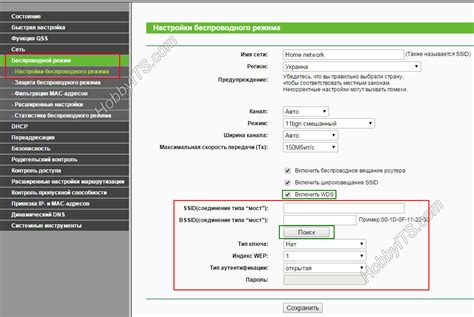
Если вы забыли пароль от вашего Wi-Fi роутера, то чтобы подключить ваш iPad к нему, вам необходимо найти роутер в списке доступных сетей. Для этого включите Wi-Fi на вашем устройстве и откройте раздел "Настройки".
В разделе "Настройки" найдите и выберите опцию "Wi-Fi". В этом разделе вы увидите список доступных Wi-Fi сетей.
Прокрутите список сетей, чтобы найти ваш роутер. Обратите внимание на название сети, оно должно совпадать с названием вашего роутера. Если вы не уверены, какое название имеет ваш роутер, вы можете посмотреть его на самом устройстве. Обычно оно указано на корпусе роутера или на его задней панели.
Когда вы найдете свой роутер в списке, нажмите на него, чтобы выбрать его и подключиться. Если роутер защищен паролем, у вас будет возможность ввести его. Если вы не знаете пароль, попробуйте найти его на задней панели роутера или обратитесь к администратору сети.
Если пароль введен правильно, ваш iPad подключится к роутеру, и вы сможете использовать интернет на устройстве. Если у вас возникнут проблемы с подключением, вы можете попробовать перезагрузить роутер или обратиться к специалисту.
Сброс настроек роутера
Если вы забыли пароль для подключения айпада к вай-фай роутеру, то одним из способов решения проблемы может быть сброс настроек роутера.
Для сброса настроек роутера нужно выполнить несколько простых действий:
- Найдите кнопку сброса на задней или нижней панели роутера. Она может быть обозначена словами "Reset", "WPS/Reset" или иметь значок маленькой иглы.
- С помощью острым предмета, например, запасной статусной шины или концом отломленной бумажной скобы, нажмите кнопку сброса и удерживайте ее примерно 10-15 секунд.
- После этого роутер автоматически перезагрузится и вернется к заводским настройкам, включая стандартный пароль и логин для подключения.
Важно отметить, что все пользовательские настройки роутера, такие как настройки безопасности, сетевые настройки и пароли Wi-Fi, также будут сброшены. Поэтому после сброса настроек роутера вам придется снова настраивать все параметры по своему усмотрению.
Подключение через WPS-кнопку
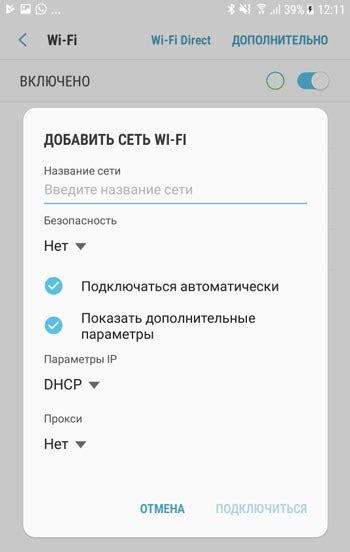
Если вы забыли пароль от Wi-Fi сети, можно воспользоваться функцией WPS (Wi-Fi Protected Setup). WPS позволяет подключить устройство к роутеру без ввода пароля, используя специальную кнопку на роутере.
Для подключения айпада к вай-фай сети через WPS-кнопку выполните следующие шаги:
- Убедитесь, что ваш роутер поддерживает функцию WPS. Обычно на роутере есть отдельная кнопка с надписью "WPS".
- На айпаде перейдите в настройки Wi-Fi.
- В списке доступных сетей найдите свою Wi-Fi сеть и нажмите на нее.
- В появившемся окне выберите опцию "WPS".
- На роутере нажмите на кнопку "WPS" и удерживайте ее в течение нескольких секунд.
- Айпад автоматически подключится к вашей Wi-Fi сети без необходимости ввода пароля.
После завершения процедуры WPS, ваш айпад будет подключен к Wi-Fi сети, и вы сможете использовать интернет на вашем устройстве.
Использование альтернативных устройств
В случае, если вы забыли пароль от вашего вай-фай роутера и не можете подключить к нему ваш айпад, вы можете воспользоваться альтернативными устройствами для подключения. Одним из таких устройств может быть персональный компьютер или ноутбук, если они имеют доступ к роутеру и подключены к нему.
Вам необходимо подключить ваш айпад к компьютеру с помощью кабеля USB. После подключения откройте программу iTunes на компьютере и убедитесь, что ваш айпад обнаружен и подключен к нему. Затем перейдите в настройки айпада и выберите раздел "Обновление ПО". Вы можете обновить операционную систему айпада или восстановить его через iTunes.
Если у вас есть другое устройство, например, телефон с поддержкой функции "Раздача интернета", вы можете воспользоваться этой функцией для подключения вашего айпада. Вам необходимо создать точку доступа на телефоне и подключить к ней айпад через Wi-Fi. Для этого в настройках телефона найдите раздел "Персональная точка доступа" или "Раздача интернета" и установите пароль для доступа к ней. Затем на айпаде перейдите в настройки Wi-Fi и выберите ваш телефон в списке доступных сетей.
Если вы не имеете доступа к другим устройствам или функция "Раздача интернета" на вашем телефоне отсутствует, вы можете обратиться к вашему интернет-провайдеру для получения помощи. Они могут помочь вам восстановить пароль от роутера либо временно предоставить вам доступ к другой сети, чтобы вы смогли подключить ваш айпад.
Обращение к оператору связи

Уважаемый оператор связи,
Я обращаюсь к вам с просьбой помочь мне с подключением моего iPad к Wi-Fi роутеру. Я забыл пароль от своей сети, и теперь не могу получить доступ к интернету на моем устройстве. Я надеюсь на вашу мудрость и компетентность в решении данной проблемы.
Мне нужно получить пароль от моей Wi-Fi сети, чтобы вручную ввести его на моем iPad. Я понимаю, что вы можете помочь мне восстановить пароль или предоставить мне новый. Это особенно важно для меня, так как я зависим от интернета для работы и развлечений.
Я предлагаю следующие варианты решения проблемы:
- Предоставить мне пароль от моей Wi-Fi сети. Я готов предоставить вам все необходимые документы для подтверждения моей личности и владения устройством.
- Помочь мне настроить новый пароль для моей Wi-Fi сети. Я готов следовать вашим инструкциям и внести любые необходимые изменения в настройки моего роутера.
Я буду очень благодарен, если вы сможете помочь мне в ближайшее время. Эта проблема вызывает у меня значительные неудобства, и я надеюсь на вашу оперативность и профессионализм. Спасибо вам заранее за внимание к моей проблеме и оказанную помощь.
С уважением,
Ваш клиент
Сброс настроек на айпаде
Если вы забыли пароль от вай-фай роутера и не можете подключить айпад к интернету, одним из решений может быть сброс настроек на самом устройстве. Сброс настроек позволяет вернуть айпад к начальным параметрам, включая все сетевые настройки.
Для сброса настроек на айпаде вам потребуется перейти в меню "Настройки". Для этого нажмите на иконку шестеренки на главном экране. В открывшемся окне выберите вкладку "Общие".
В меню "Общие" прокрутите вниз и найдите раздел "Сброс". При нажатии на этот раздел откроется список доступных опций сброса. Выберите опцию "Сброс сетевых настроек".
После выбора опции "Сброс сетевых настроек" айпад будет попросит вас подтвердить действие. Нажмите на кнопку "Сбросить настройки", чтобы начать процесс сброса. Важно отметить, что при сбросе настроек будут удалены все сохраненные пароли от Wi-Fi сетей, а также другая сетевая информация.
После завершения сброса настроек айпад автоматически перезагрузится. После перезагрузки, вы сможете снова подключить айпад к вай-фай роутеру. При необходимости введите новый пароль от сети.
Вопрос-ответ
Как подключить айпад к вай-фай роутеру, если забыл пароль?
Если вы забыли пароль от своего вай-фай роутера, есть несколько способов подключить айпад к нему. Во-первых, вы можете сбросить настройки роутера и задать новый пароль. Для этого нужно найти на роутере кнопку сброса (обычно она находится на задней или нижней панели) и нажать на нее. После этого роутер вернется к заводским настройкам, и вы сможете подключиться к нему по умолчанию, используя стандартный пароль. Во-вторых, вы можете использовать функцию WPS (Wi-Fi Protected Setup), если она поддерживается вашим роутером. Для этого нужно зайти в настройки Wi-Fi на айпаде, выбрать опцию подключения через WPS и следовать инструкциям. Если ни один из этих методов не работает, то вам придется обратиться к администратору роутера или провайдеру интернет-услуг, чтобы получить новый пароль.
Где найти кнопку сброса на вай-фай роутере?
Местоположение кнопки сброса может отличаться в зависимости от модели роутера. Она обычно находится на задней или нижней панели устройства. На некоторых роутерах она может быть скрыта под защитной крышкой или выдвижной панелью. Чтобы найти ее, можно посмотреть инструкцию к вашей модели роутера или обратиться к производителю. Кнопка сброса может быть отмечена надписью "Reset", "WPS" или иметь специальный символ, например, изображение ножниц или иглы.
Как задать новый пароль на вай-фай роутере после сброса настроек?
После сброса настроек роутера вы сможете подключиться к нему по умолчанию, используя стандартный пароль. Чтобы задать новый пароль, нужно зайти в настройки роутера через веб-интерфейс. Для этого нужно ввести в адресной строке браузера IP-адрес роутера. Обычно он указан на задней или нижней панели роутера или может быть найден в документации. После ввода IP-адреса вы увидите страницу входа в настройки роутера, где нужно будет ввести логин и пароль (обычно по умолчанию они равны admin/admin или admin/password). После успешного входа вы сможете изменить пароль для подключения к вай-фай.
Что делать, если у меня нет доступа к настройкам роутера?
Если у вас нет доступа к настройкам роутера, то вам придется обратиться к администратору роутера или провайдеру интернет-услуг. Администратор роутера сможет помочь вам сбросить пароль или выдать новый. Если у вас есть доступ к вашей учетной записи провайдера интернет-услуг, вы также можете попробовать изменить пароль через панель управления вашей учетной записи. Если ничего из вышеперечисленного не помогает, то вам нужно будет приобрести новый роутер.
Что такое функция WPS и как ее использовать для подключения к вай-фай роутеру?
Wi-Fi Protected Setup (WPS) - это удобная функция, которая позволяет быстро и безопасно подключить устройства к вай-фай роутеру без необходимости вводить пароль. Для использования функции WPS на айпаде, нужно зайти в настройки Wi-Fi и выбрать опцию подключения через WPS. Затем нужно нажать на кнопку WPS на роутере (она может быть отмечена соответствующей надписью или символом), чтобы установить соединение. После этого айпад автоматически получит доступ к вай-фай роутеру без пароля. Важно отметить, что не все роутеры поддерживают функцию WPS, поэтому перед использованием стоит проверить ее наличие в настройках вашего роутера.




